![]() Pembetulan Video Vidmore
Pembetulan Video Vidmore
Asas
Bagaimana untuk Membaiki Video
Vidmore Video Fix ialah alat yang boleh membantu anda membaiki video yang tidak boleh dimainkan atau ditonton. Apabila video anda rosak oleh kuasa luar, seperti rosak semasa menukar, mengedit atau memindahkan, anda boleh menggunakan perisian ini untuk membetulkannya dengan cepat dengan kadar kejayaan yang tinggi. Selain itu, Vidmore Video Fix juga membolehkan anda melihat hasil pembaikan sebelum anda mengeksport video anda ke peranti anda.
Jika anda ingin memasang Vidmore Video Fix pada komputer Windows atau Mac anda, sila klik butang Muat turun percuma butang pada sepanduk halaman ini. Selepas memuat turun dan mengklik dua kali pakej pemasangan, ikut panduan pada skrin untuk memasang. Dan perisian akan berjalan secara automatik.
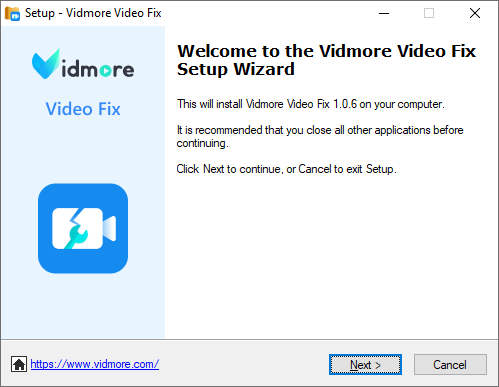
Apabila anda membuka Vidmore Video Fix, Daftar tetingkap akan muncul. Kemudian sila masukkan alamat e-mel dan kod pendaftaran anda, dan klik pada Aktifkan butang untuk menggunakan perisian tanpa had.
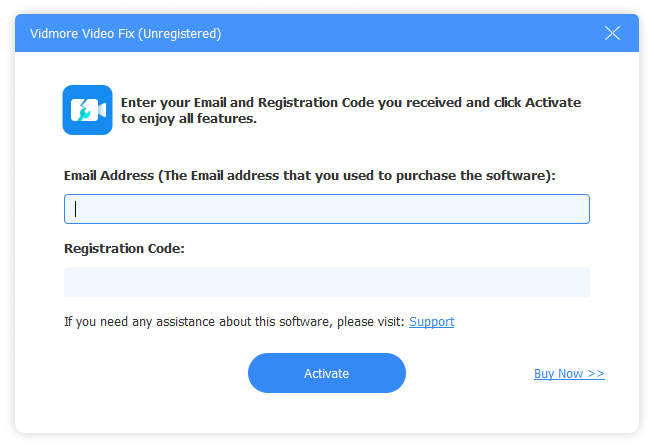
Jika anda ingin menggunakan versi terkini Vidmore Video Fix, anda boleh mengklik butang Muat turun percuma butang untuk memasangnya.
Juga, anda boleh terungkap Menu dalam perisian dan klik Periksa Kemas kini untuk mengetahui sama ada versi semasa adalah terkini. Anda boleh mengemas kini Vidmore Video Fix dalam perisian jika ia bukan yang terkini.
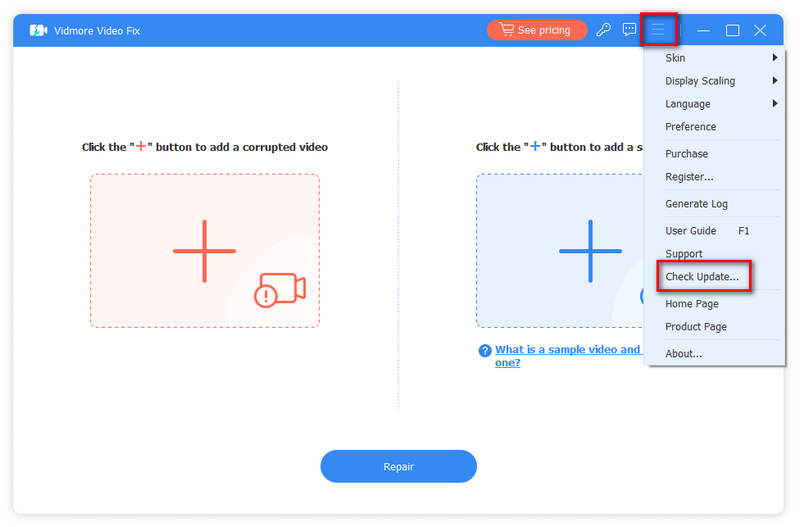
Langkah 1 Jalankan Pembetulan Video Vidmore
Klik dua kali ikon perisian untuk melancarkan Video Fix pada komputer anda.
Langkah 2 Import Video Rasuah
Selepas melancarkan Vidmore Video Fix, klik butang tambah di sebelah kiri untuk menambah video anda yang rosak.

Langkah 3 Tambah Contoh Video
Seterusnya, anda boleh mencari video yang tidak rosak yang dirakam oleh peranti yang sama seperti video anda yang rosak atau disimpan dari saluran yang sama dengan video anda yang rosak. Sila ambil perhatian, video yang tidak rosak dan pecah hendaklah dalam format yang sama.
Kemudian, anda boleh mengimportnya ke Vidmore Video Fix sebagai contoh video dengan mengklik butang tambah di sebelah kanan.

Langkah 4 Mulakan Pembaikan Video
Selepas menambah video yang rosak dan sampel, klik pada Pembaikan butang untuk mula membetulkan. Semasa membaiki, anda boleh menghentikan proses pada bila-bila masa dengan mengklik butang Berhenti butang.

Langkah 5 Pratonton dan Simpan
Apabila pembaikan video selesai, klik Pratonton untuk memastikan jika anda berpuas hati dengan hasilnya.
Anda juga boleh mengklik Jimat butang untuk mengeluarkan video ke komputer anda secara langsung.
Jika anda mempunyai video lain yang rosak untuk dibaiki, klik Baiki Video Lain.

Penambah kualiti video terbaik untuk meningkatkan video berkualiti rendah.